win10电脑怎么将任务栏设置为小图标模式
有些小伙伴在使用电脑任务栏时有不同的爱好,有的喜欢标准模式有的喜欢小图标模式,那么今天小编跟大家分享下win10电脑怎么将任务栏设置为小图标模式。
具体如下:
1. 首先我们打开电脑,点击左下方开始菜单,

2. 在弹出的窗口中我们点击左侧的“设置”。
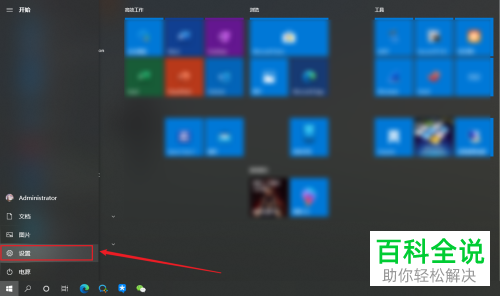
3. 点击之后我们就会进入到“Windows设置”界面了,此时点击“个性化”。
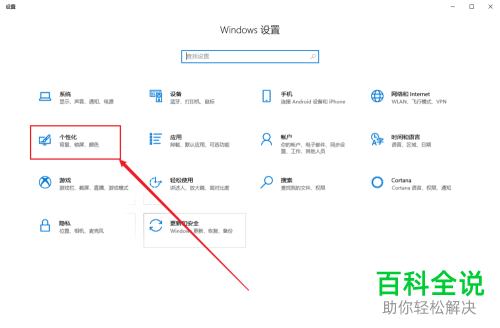
4. 我们先点击左侧栏中的“任务栏”。
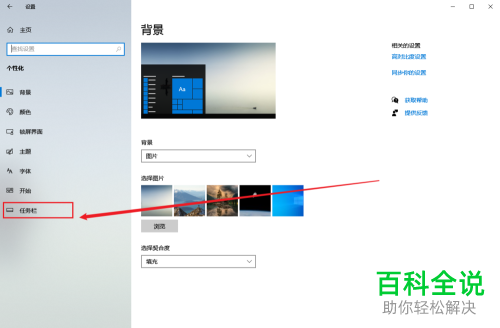
5. 在对应的右侧栏中将“使用小任务按钮”开关打开。打开之后就会变成小图标模式啦,
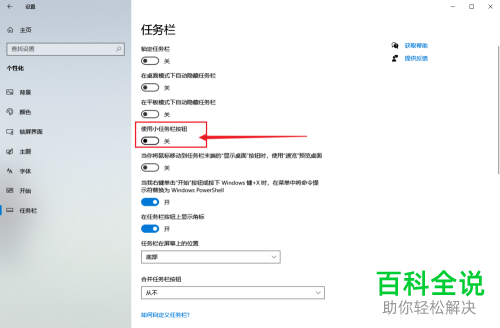
6. 回到界面中即可看到任务栏变化 了,如果我们关闭开关那么现实的是标准模式。
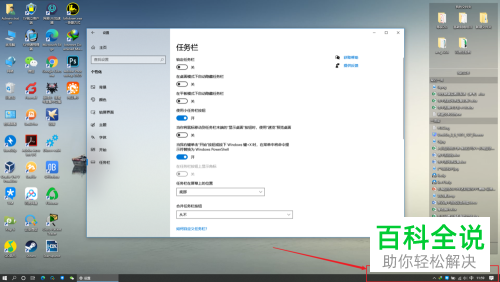
以上就是win10电脑将任务栏设置为小图标模式的方法。
赞 (0)

